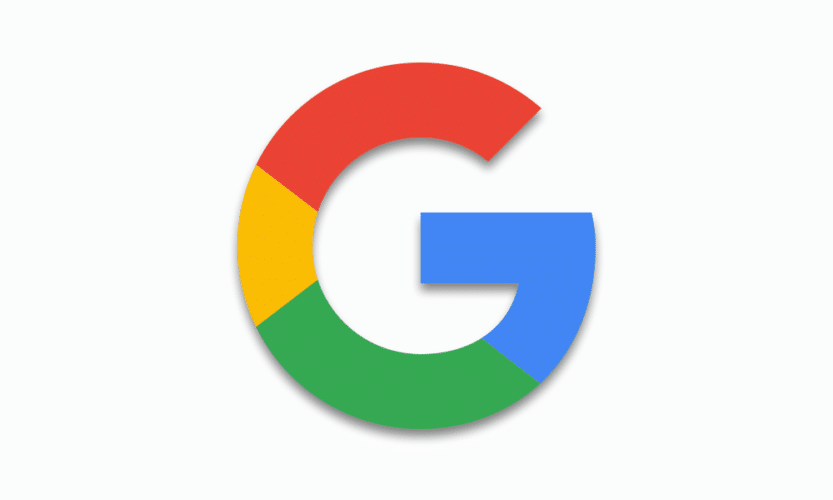Dropbox es uno de los servicios de almacenamiento de archivos en la nube más usados en la actualidad. Su simplicidad y versatilidad, que le permite funcionar desde prácticamente cualquier dispositivo, lo ha hecho muy popular. Pero, aunque cuenta con más de 500 millones de usuarios en todo el mundo, hay quienes tienen razones para dejar de usarlo y cerrar su perfil. Si eres una de esas personas y no sabes cómo hacerlo, llegaste a la publicación indicada: cómo eliminar cuenta de Dropbox paso a paso.
Esto es lo que aprenderás en este artículo:
Lo que debes saber antes de eliminar una cuenta Dropbox
Si ya sabes toda la información necesaria sobre el borrado de cuentas Dropbox, puedes continuar con el siguiente punto. Pero, si no es así, te recomendamos leer primero esta información, porque es importante para hacerlo de manera segura.
- Se eliminarán todos tus datos: toda la información de identificación personal asociada a tu perfil se borrará permanentemente y ya no podrás acceder a ella.
- Tu cuenta se desvinculará de tus dispositivos: cualquier teléfono, tablet u ordenador al que hayas vinculado tu cuenta dejará de sincronizarse con ella.
- Se eliminarán los archivos de los servidores de Dropbox: todos los documentos que hayas subido a la nube se borrarán permanentemente 30 días después de que elimines tu cuenta.
- Se mantendrán tus archivos en tu dispositivo: no se borrará ningún documento almacenado en la carpeta de Dropbox en el disco de tu ordenador.
- Permanecerán los archivos en carpetas compartidas: el resto de las personas con acceso a una carpeta compartida podrá seguir viendo los documentos.
- No podrás editar tus archivos: los documentos que permanezcan en carpetas compartidas, ya no podrán editarse.
- La eliminación es irreversible: una vez que borres tu cuenta, ya no podrás deshacer esa acción.
Guía para eliminar una cuenta Dropbox paso a paso
Borrar una cuenta Dropbox es un proceso muy simple, solo sigue estos pasos y no deberías tener ningún inconveniente.
-
Inicia sesión.
Ingresa al sitio web de Dropbox e inicia sesión en la cuenta que deseas eliminar.
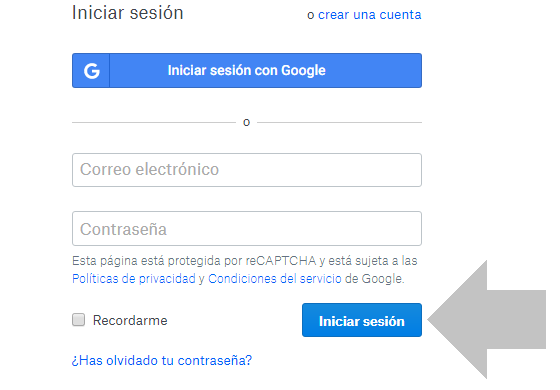
-
Haz clic sobre tu imagen de usuario.
Para abrir el menú desplegable, haz clic sobre tu imagen de perfil.
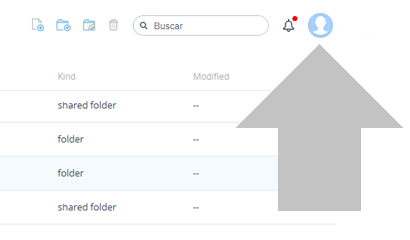
-
Selecciona “Configuración”.
De las opciones que verás en el menú desplegable, selecciona la que dice “Configuración”.
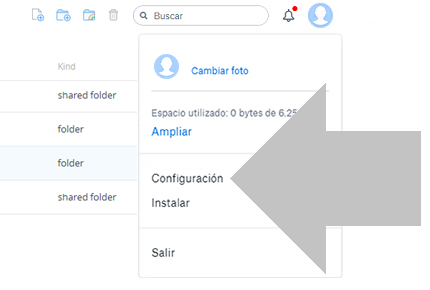
- Haz clic en “Eliminar cuenta”.
Desplázate por la pantalla hasta ubicar la opción “Eliminar cuenta” y haz clic allí para continuar.
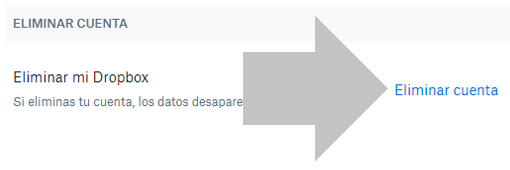
- Introduce tu contraseña.
Para verificar tu identidad, el sistema te pedirá introducir nuevamente tu contraseña.
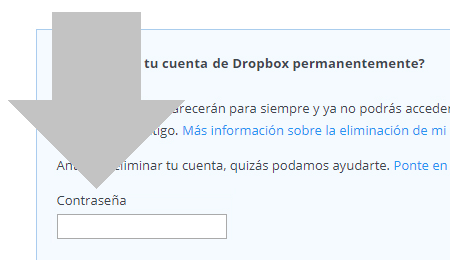
- Indica la razón por la que deseas cerrar tu cuenta.
En la sección “Motivo para irte”, despliega el menú haciendo clic en el ícono con forma de triángulo () y selecciona una opción de la lista.
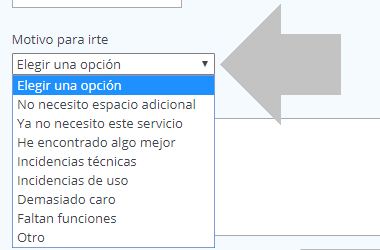
- Presiona el botón “Eliminar permanentemente”.
Para finalizar el proceso, solo debes hacer clic en el botón que dice “Eliminar permanentemente”.
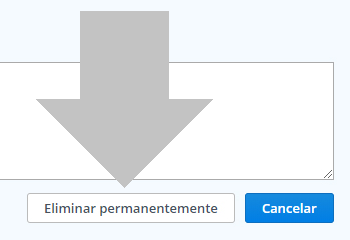
Luego de hacer esto, tu cuenta quedará completamente eliminada y tus datos serán borrados para siempre del sistema luego de 30 días.
Cómo borrar una cuenta Dropbox Plus
Si lo que deseas es cancelar tu suscripción al servicio Dropbox Plus, este es el procedimiento que debes realizar:
- Inicia sesión en tu cuenta.
- Haz clic sobre tu foto de perfil para desplegar el menú.
- Ingresa a la opción “Configuración”.
- Selecciona la pestaña que dice “Plan”.
- Haz clic en “Cancelar plan”.
- Presiona el enlace que dice “Quiero reducir la capacidad de mi cuenta”.
- Indica el motivo por el que quieres cancelar tu suscripción seleccionando una opción de la lista.
- Haz clic en “Quiero reducir la capacidad de mi cuenta”.
Luego de esto, recibirás un correo electrónico donde se te confirma que tu suscripción fue cancelada y que pasarás a tener una cuenta básica cuando culmine el ciclo de facturación.
¡Listo! Siguiendo estos pasos, no deberías tener ningún inconveniente para eliminar tu cuenta de Dropbox de una forma sencilla.